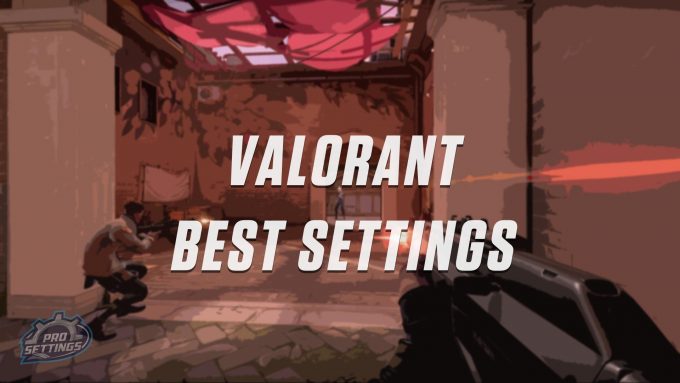Cài đặt bảng điều khiển NVIDIA tốt nhất cho Valorant – DOT Esports, Cài đặt giá trị tốt nhất để tăng FPS và tăng hiệu suất
Cài đặt giá trị tốt nhất để tăng FPS và tăng hiệu suất
Chỉ cần làm theo các bước bên dưới, nhưng xin lưu ý rằng bản sửa lỗi này sẽ chỉ hoạt động nếu ASUS AI Suite 3 được cài đặt trên PC chơi game của bạn và HPET được đặt thành BẬT:
Cài đặt bảng điều khiển NVIDIA tốt nhất cho Valorant
Sử dụng bảng điều khiển NVIDIA có thể giúp Valorant chạy tốt hơn.
Valorant là một trò chơi trong đó nhiều người chơi ưu tiên hiệu suất hơn tất cả những người khác, với ngay cả những người chơi giỏi nhất thế giới sử dụng cài đặt thấp nhất để tối đa hóa khung hình mỗi giây để có được lợi thế. Nếu bạn sử dụng máy tính hoặc máy tính xách tay với card đồ họa NVIDIA, chương trình bảng điều khiển NVIDIA có thể giúp bạn thực hiện Valorant trò chơi mượt mà hơn bạn nghĩ.
Dưới đây là cài đặt bảng điều khiển NVIDIA tốt nhất cho Valorant, Và làm thế nào để thay đổi chúng một cách nhanh chóng để làm cho trò chơi của bạn chạy tốt hơn.
Cách thay đổi cài đặt trò chơi từ bảng điều khiển NVIDIA
Để bắt đầu, bạn phải biết liệu PC của bạn có card đồ họa NVIDIA không. Nếu bạn làm như vậy, bảng điều khiển phải dễ dàng truy cập, thông qua việc tìm nó từ thanh tìm kiếm của bạn hoặc chỉ trên máy tính để bàn của bạn.
Nếu bạn có card đồ họa NVIDIA nhưng có thể tìm thấy bảng điều khiển trên PC, bạn có thể tải xuống từ Microsoft Store. Điều này chỉ hoạt động tốt nếu bạn cũng cập nhật trình điều khiển của mình thông qua trang web NVIDIA.
Sau khi mở nó, NVIDIA cung cấp rất nhiều khía cạnh bạn có thể thay đổi cho PC của mình. Một số là các cài đặt cơ bản hơn mà PC cơ sở của bạn có thể cung cấp, như thay đổi độ phân giải. Nhưng để cải thiện các trò chơi cụ thể, hãy truy cập tab Cài đặt 3D Quản lý.
Trong tab đó, có hai tùy chọn để lựa chọn: cài đặt toàn cầu và cài đặt chương trình. Vì tên gọi, phần đầu tiên là dành cho tất cả các trò chơi trong khi trò chơi thứ hai là dành cho các trò chơi cụ thể, vì vậy hãy chuyển đến cài đặt chương trình.
Cách chỉnh sửa Valorant Cài đặt từ bảng điều khiển NVIDIA
Một trong những tùy chọn đầu tiên trong cài đặt chương trình xoay quanh việc chọn chương trình bạn muốn thay đổi, vì vậy chỉ cần tìm Valorant Ứng dụng, bất cứ nơi nào trên PC của bạn. Nó phải có sẵn dưới dạng trò chơi được công nhận từ PC của bạn, vì vậy hãy kiểm tra menu thả xuống trước khi thêm thủ công.
Sau đó, bắt đầu tắt nhiều cài đặt bổ sung, cụ thể là các tùy chọn chống phân. Nếu bạn có nhiều card đồ họa, hãy chọn chúng trong khe cắm CUDA – GPUS. Đặt chế độ độ trễ thấp của bạn thành Ultra và tắt tốc độ khung hình tối đa của bạn bằng cách sử dụng cài đặt toàn cầu.
Tắt MFAA, sau đó chọn card đồ họa mạnh nhất của bạn cho tùy chọn GPU kết xuất OpenGL. . Sau đó, hãy đặt bộ đệm shader của bạn trước khi bạn nhấn phần lọc kết cấu.
Điều này có thể khó khăn, nhưng hãy nhớ rằng bạn đã nhắm đến hiệu suất trên hết. Bật tùy chọn dị hướng, cho phép sai lệch LOD âm và sau đó tập trung vào tùy chọn hiệu suất cao cho phần chất lượng. BẬT Tối ưu hóa Trilinear và để tối ưu hóa ren trên Auto.
Đảm bảo tắt bộ đệm ba và đồng bộ dọc và để lại các khung được kết xuất sẵn thực tế ảo trên một. Điều này sẽ đảm bảo rằng bạn có cài đặt bảng điều khiển NVIDIA tốt nhất cho Valorant.
Người viết đóng góp cho DOT Esports. Bao gồm tin tức về thể thao esports chỉ hơn năm năm. Tập trung vào Overwatch, Valorant, Call of Duty, TeamFights Tactics và một số nội dung chơi game chung. Người đánh giá trò chơi sau khi xuất bản Washington. Theo dõi tôi trên Twitter tại @xtraweivy.
Cài đặt giá trị tốt nhất để tăng FPS và tăng hiệu suất
Valorant là một game bắn súng chiến thuật góc nhìn thứ nhất dựa trên nhân vật cạnh tranh từ nhà phát triển đằng sau Liên minh huyền thoại, Riot Games.
Trong hướng dẫn này, chúng tôi sẽ trải qua các cài đặt tốt nhất cho Valorant, được tối ưu hóa cho FPS tăng (khung mỗi giây) và hiệu suất. Bằng cách làm theo hướng dẫn này, bạn sẽ thấy hiệu suất tăng tốc độ khung hình của mình và bên cạnh đó, chúng tôi sẽ chỉ cho bạn cách bạn có thể đạt được lợi thế cạnh tranh bằng cách thay đổi một vài cài đặt.
Nếu bạn quan tâm đến việc kiểm tra cài đặt và thiết bị của người chơi dũng cảm chuyên nghiệp, chúng tôi đã lập một danh sách các cài đặt chuyên nghiệp Valorant.
Cài đặt thấp so với cao
Yêu cầu PC/Hệ thống tối thiểu cho Valorant
Các cài đặt này là mức tối thiểu cần thiết để chạy trò chơi.
Yêu cầu / thông số kỹ thuật tối thiểu cho PC
- Bộ xử lý 3 GHz (Bộ hướng dẫn hỗ trợ SSE2 hoặc cao hơn)
- 2 gb ram
- 12 GB không gian đĩa cứng có sẵn
- Phiên bản Shader 2.Thẻ video có khả năng 0B
- Độ phân giải màn hình lên đến 1920 × 1200
- Hỗ trợ cho DirectX V9.0c hoặc tốt hơn
- Windows 7, Windows 8 hoặc Windows 10
Yêu cầu / thông số kỹ thuật tối thiểu cho Mac
- Bộ xử lý 3 GHz (Bộ hướng dẫn hỗ trợ SSE2 hoặc cao hơn)
- 2 GB RAM (4 GB được khuyến nghị mạnh mẽ)
- 5 GB không gian đĩa cứng có sẵn
- NVIDIA GEFORCE 8600M GT / ATI RADEON HD 2600 hoặc tốt hơn
- Độ phân giải màn hình lên đến 1920 × 1200
- Hệ điều hành x 10.10 (Yosemite) đến MacOS 10.
Thông số kỹ thuật được đề xuất (PC & Mac)
Đây là những thông số kỹ thuật được đề xuất cho Dự án A.
Thông số kỹ thuật được đề xuất cho PC
- Bộ xử lý lõi kép 3 GHz
- 4 GB RAM
- 16 GB không gian đĩa cứng có sẵn
- NVIDIA GEFORCE 8800/AMD RADEON HD 5670 hoặc thẻ video tương đương (GPU chuyên dụng với bộ nhớ video 512MB hoặc cao hơn (VRAM))
- Hỗ trợ cho DirectX V9.0c hoặc tốt hơn.
- Windows 7, Windows 8.1 hoặc Windows 10 với gói dịch vụ mới nhất được cài đặt
Thông số kỹ thuật được đề xuất cho Mac
- Bộ xử lý lõi kép 3 GHz (hỗ trợ bộ hướng dẫn SSE2 hoặc cao hơn)
- 4 GB RAM trở lên
- 10 GB không gian đĩa cứng có sẵn
- NVIDIA GEFORCE GT 330M / ATI RADEON HD 4670 hoặc tốt hơn
- MacOS 10.13 (High Sierra) và MacOS 10.14 (Mojave)
Tùy chọn
. Bên cạnh đó, trò chơi sẽ ít bị lộn xộn hơn nhiều.
Tối ưu hóa cài đặt NVIDIA cho Valorant
Nếu bạn có card đồ họa Nvidia, bạn có thể điều chỉnh cài đặt của mình hơn nữa. Các cài đặt này yêu cầu bạn mở cài đặt NVIDIA 3D từ bảng điều khiển NVIDIA.
- Mở Bảng điều khiển NVIDIA (Nhấp chuột phải vào máy tính để bàn của bạn và chọn nó từ menu).
- Nhấp chuột Quản lý cài đặt 3D.
- Bạn có thể thay đổi cài đặt cho tất cả các chương trình và trò chơi hoặc bạn có thể làm điều đó cho các chương trình chọn. Lựa chọn Thiết lập toàn cầu hoặc Cài đặt chương trình và tìm Valorant trong danh sách. Nếu bạn chọn cài đặt toàn cầu, các thay đổi sẽ ảnh hưởng đến tất cả các chương trình và trò chơi.
- Bộ Các khung được kết xuất trước tối đa đến 1.
- Bộ Ưa thích làm mới Tỷ lệ cao nhất có sẵn ”.
- Bộ Chế độ quản lý năng lượng Để “thích hiệu suất tối đa”.
- Bộ Tối ưu hóa chủ đề đến trên.
- Bộ Đồng bộ dọc tắt.
- Nhấp vào Áp dụng và bây giờ bạn có thể đóng bảng điều khiển một lần nữa.
Phần kết luận
Bằng cách làm theo hướng dẫn này, bạn nên tăng thành công hiệu suất trong trò chơi cũng như các khung mỗi giây. .
Xin nhớ rằng trò chơi vẫn còn truy cập sớm và đây là phiên bản rất sớm của hướng dẫn này, vui lòng đánh dấu trang này để bạn có thể kiểm tra lại trong tương lai khi nó đã được cập nhật.
Cài đặt giá trị tốt nhất cho FPS và độ trễ hệ thống thấp hơn
Áp dụng các cài đặt Valorant tốt nhất cho FPS có thể cải thiện đáng kể cơ hội của bạn để thực hiện thành công các trò chơi đó thay đổi các vở kịch và leo lên hàng ngũ trò chơi. Tuy nhiên, việc giảm độ trễ hệ thống của PC Gaming PC cũng quan trọng như có tốc độ khung hình cao hơn và chúng tôi ở đây để giúp bạn thực hiện cả hai.
Có nhiều sắc thái hơn cho Cài đặt Valorant tốt nhất chỉ đơn giản là đánh vào trò chơi, các tùy chọn đồ họa khác nhau càng thấp càng tốt và gọi nó là ngày. Trên thực tế, làm điều đó có thể ức chế khả năng đọc môi trường trò chơi của bạn nhờ kết cấu âm u và các cạnh bị mờ đi.
Với ý nghĩ đó, chúng tôi đã tập hợp các cài đặt Valorant tốt nhất ưu tiên khung mỗi giây mà không phải hy sinh giao diện của trò chơi hình ảnh của trò chơi quá nhiều. Thật không may, cả AMD FSR, NVIDIA DLSS hoặc Intel Xess đều không xuất hiện trong menu Tùy chọn, nhưng phản xạ NVIDIA có sẵn và có thể giảm độ trễ hệ thống của bạn nếu bạn chạy một card đồ họa NVIDIA GEFORCE GTX 900 hoặc mới hơn hoặc mới hơn.
Tự hỏi mình câu hỏi: Tôi có thể chạy Valorant không? Ở đây, một lời nhắc nhở về các yêu cầu của hệ thống valorant:
| (30fps) | Khuyến khích (60fps) | Cao cấp (144+FPS) | |
| Hệ điều hành | Windows 7 64-bit | Windows 10 64 bit | Windows 10 64 bit |
|---|---|---|---|
| CPU | Intel Core 2 Duo E8400 AMD Athlon 200ge | Intel Core i3 4150 Amd Ryzen 3 1200 | Intel Core i5 9400f Amd Ryzen 5 2600X |
| GPU | AMD Radeon R5 200 Intel HD 4000 | Nvidia Geforce GT 730 Amd Radeon R7 240 | Nvidia geforce gtx 1050 ti AMD Radeon R7 370 |
| Vram | 1GB | 1GB | 1GB |
| ĐẬP | 4GB | 4GB | 4GB |
| Kho | 20GB | 20GB | 20GB |
Giàn kiểm tra PCGamesN: MSI MPG Trident là PC chơi game thứ 11, có Intel Core i7 11700F, MSI Ventus NVIDIA GEFORCE RTX 3070, 32GB DDR4 3.200MHz RAM, bo mạch chủ MSI B560 và Windows 11.
Trước khi chúng tôi đi vào nó dày, tốt nhất là bạn nên tải xuống một màn hình FPS để bạn có thể theo dõi tốc độ khung hình của mình trước và sau những thay đổi bạn thực hiện. Bằng cách đó, bạn biết những gì bạn đang làm là tạo ra sự khác biệt.
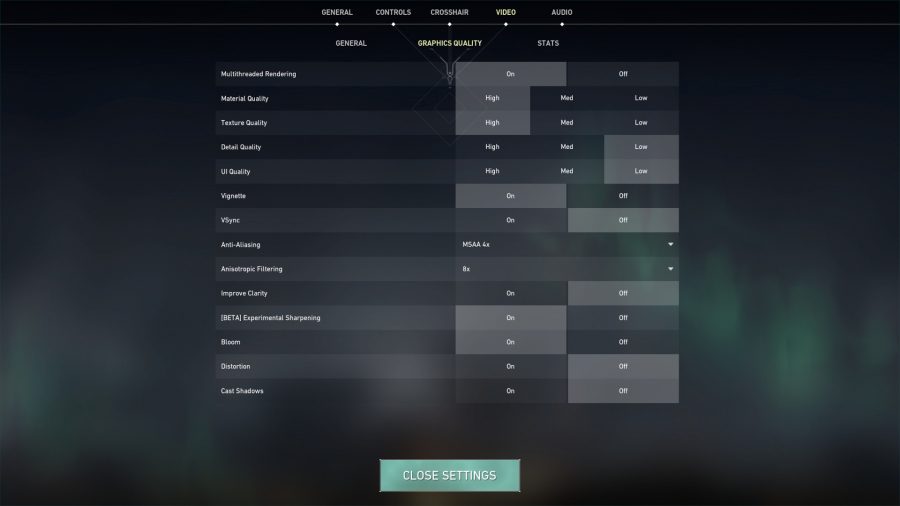
Cài đặt Valorant tốt nhất
Dưới đây là các cài đặt Valorant tốt nhất:
- Chế độ hiển thị: toàn màn hình
- NVIDIA REPLEX LƯU TRỮ LỚP: BẬT + BOOST (Nếu được hỗ trợ)
- Kết xuất đa luồng: Trên
- Chất lượng vật chất: cao
- Chất lượng kết cấu: cao
- Chất lượng chi tiết: Thấp
- Chất lượng UI: Thấp
- Vignette: Tắt
- VSYNC: Tắt
- Chống răng cưa: MSAA 4X
- Lọc dị hướng: 8x
- Cải thiện sự rõ ràng: Tắt
- [Beta] Chắc hoặc
- Bloom: ON
- Biến dạng: Tắt
- Cast Shadows: TẮT
Các cài đặt này sẽ cung cấp sự cân bằng tốt nhất giữa chất lượng trực quan và hiệu suất cho hầu hết các PC chơi game, nhưng có một vài thay đổi chính bạn có thể thực hiện để ảnh hưởng đến cách thức hoạt động và vẻ ngoài của Valorant.
Chúng tôi đã tìm thấy Chi tiết Quailty trở thành những lựa chọn đồ họa đòi hỏi cao nhất của Valorant. Nó thay đổi mức độ chi tiết được áp dụng cho các hiệu ứng liên quan đến nền và không trò chơi, vì vậy bạn đã thắng bị thiếu trên bất cứ điều gì quan trọng bằng cách chuyển nó xuống. Điều đó nói rằng, hầu hết các hệ thống sẽ có rất ít khó khăn khi chạy điều này trong các cài đặt trước cao hơn của nó.
Vật liệu Chất lượng có tác động đáng kể nhất đến hình ảnh của trò chơi, kiểm soát sự phức tạp của shader của nó. Nó không có tác động đáng kể đến các khung mỗi giây đối với hầu hết các card đồ họa, vì vậy chúng tôi khuyên bạn nên chạy nó ở mức cao như PC của bạn có thể quản lý.
Và hoa Cũng cho vay Valorant một cảm giác tinh tế lớn hơn ở các cài đặt trước cao hơn của họ, và rất may don don có một dấu chân hiệu suất lớn. Điều đó nói rằng, hãy thử tắt cái sau khi hạ gục người trước nếu bạn cần tăng FPS.
Trong khi Phản xạ nvidia độ trễ thấp won giúp giúp tốc độ khung hình của bạn, nó sẽ làm giảm độ trễ đầu vào của hệ thống của bạn. Về cơ bản, nó cho phép PC của bạn vẽ khung nhanh nhất có thể, nghĩa là bạn sẽ có thể thấy kẻ thù sớm hơn và hơi giảm thiểu những thứ như lợi thế của Peeker với tư cách là một hậu vệ. Không có nhược điểm nào để bật cài đặt này và vì vậy chúng tôi khuyên bạn nên chuyển nó sang chế độ ‘on + boost của nó.

Vấn đề hiệu suất dũng cảm
Bạn không nên gặp nhiều vấn đề về hiệu suất dũng cảm, nhưng nếu bạn có bộ xử lý AMD Ryzen và một trong những bo mạch chủ chơi game tốt nhất từ ASUS có thể gặp phải một số vấn đề nhỏ. Rất may, có một bản sửa lỗi dễ dàng mà bạn có thể đăng ký để giúp khắc phục mọi rắc rối mà bạn đang gặp phải.
Chỉ cần làm theo các bước bên dưới, nhưng xin lưu ý rằng bản sửa lỗi này sẽ chỉ hoạt động nếu ASUS AI Suite 3 được cài đặt trên PC chơi game của bạn và HPET được đặt thành BẬT:
- Nhấn phím Windows trên bàn phím và nhập CMD
- Click chuột phải Dấu nhắc lệnh và chọn Chạy như quản trị viên
- Kiểu Bcdedit.exe /set useplatformclock false và hãy nhấn Đi vào
- Hoạt động đã hoàn thành thành công xuất hiện, khởi động lại PC của bạn
- Tận hưởng hiệu suất được cải thiện của bạn
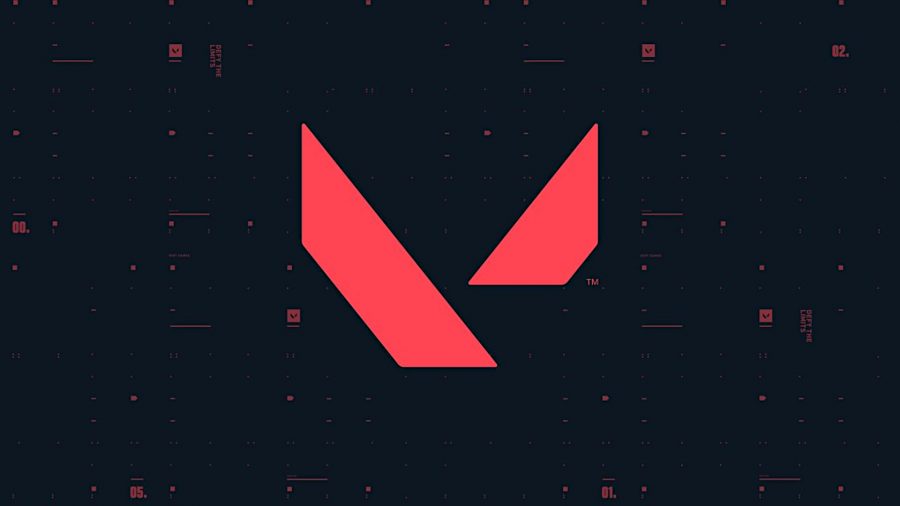
Nâng cấp CPU và GPU chơi game của bạn cũng có thể giúp cải thiện hiệu suất và bạn không cần phải tung ra card đồ họa hoặc bộ xử lý tốt nhất để chạy Valorant với tốc độ khung hình cao. Trên thực tế, hầu hết các thành phần được phát hành trong vòng năm năm qua, như Nvidia Geforce GTX 1050 Ti hoặc Intel Core i5 9400F rất mạnh.
Samuel Willetts Samuel Willetts dành thời gian của mình để tìm kiếm những phát triển mới nhất từ AMD, Intel và Nvidia. Không điều đó, bạn sẽ thấy anh ấy mày mò với sàn Steam của anh ấy. Trước đây anh ấy được viết cho PC Gamer, T3 và ToptenReviews.
Mạng N Media kiếm được hoa hồng từ các giao dịch mua hàng đủ điều kiện thông qua Amazon Associates và các chương trình khác. Chúng tôi bao gồm các liên kết liên kết trong các bài viết. Xem các điều khoản. Giá chính xác tại thời điểm xuất bản.